PrestaShop Prodotti sulle pagine CMS
Questo modulo gratuito di PrestaShop consente di inserire elenchi di prodotti nelle pagine CMS. È possibile controllare quali prodotti appariranno sulle pagine del CMS grazie a shortcode facili da usare. Ciò significa che potete inserire i prodotti da qualche parte all'interno della pagina CMS. Dipende da voi dove apparirà esattamente l'elenco dei prodotti. È un ottimo modo per aumentare l'usabilità delle vostre pagine CMS!
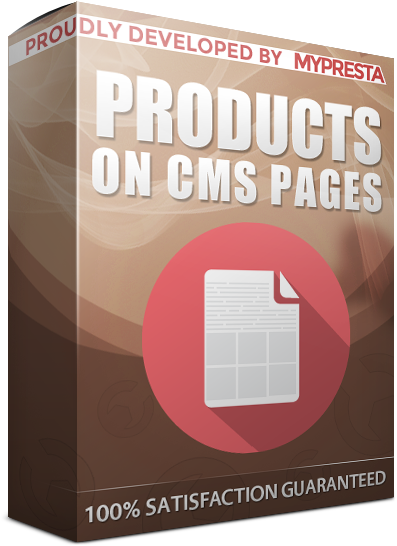
Questo è dovuto al fatto che diverse release di PrestaShop utilizzano soluzioni di sviluppo diverse. Funzionalità che funzionano ad esempio in PrestaShop 1.7 potrebbero non funzionare in PrestaShop 9. Da qui la necessità di rilasciare diverse versioni del modulo che garantiscano il funzionamento in molte versioni diverse del negozio.
Sviluppiamo il modulo gratuitamente - se vuoi - supportaci!
Galeria
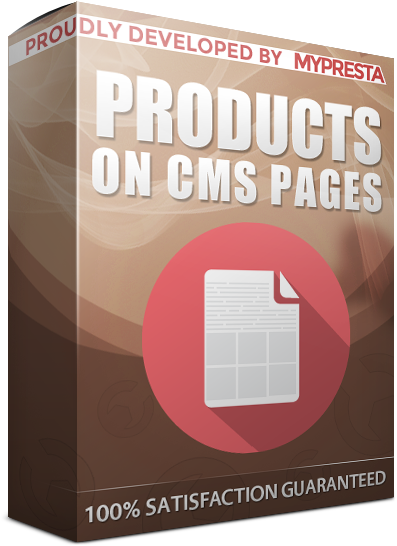
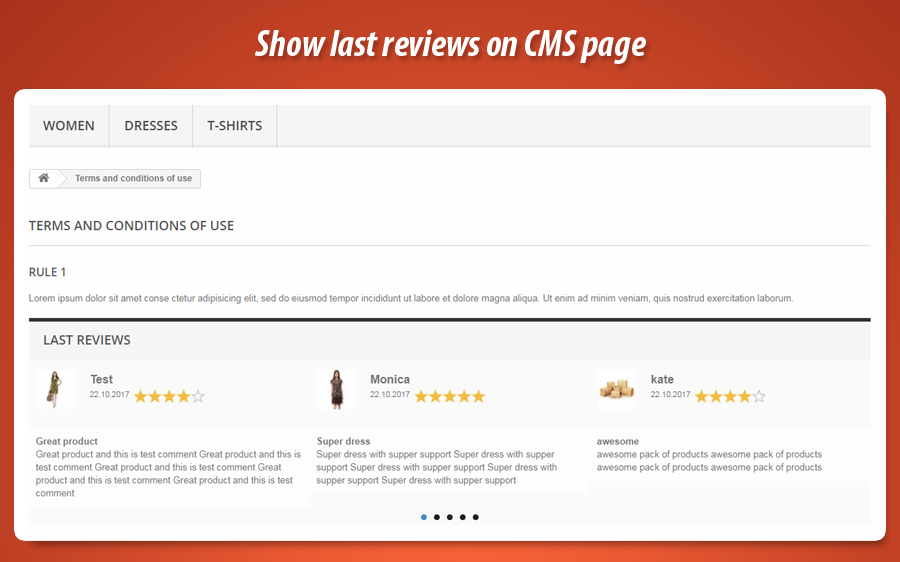
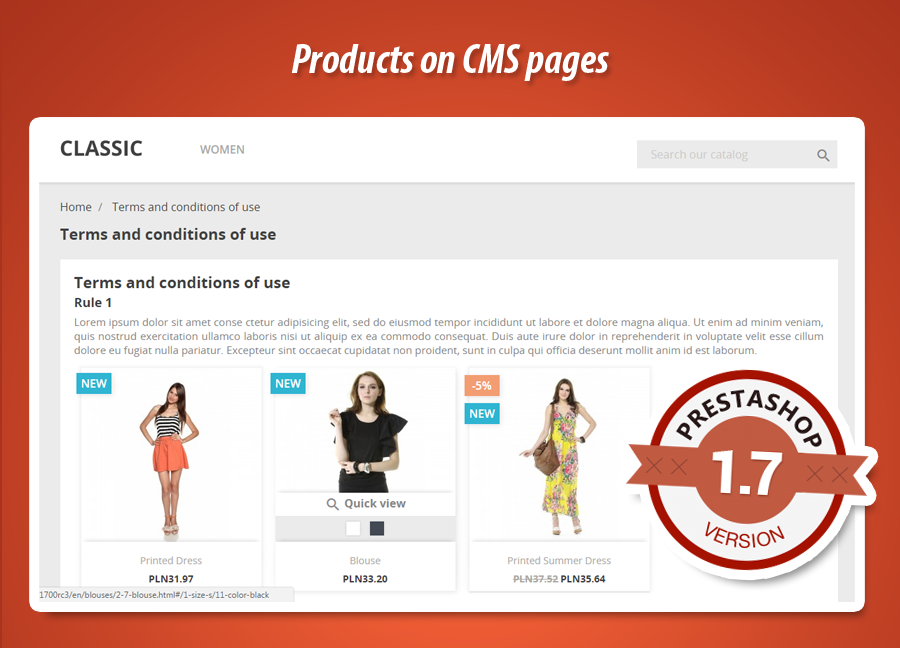
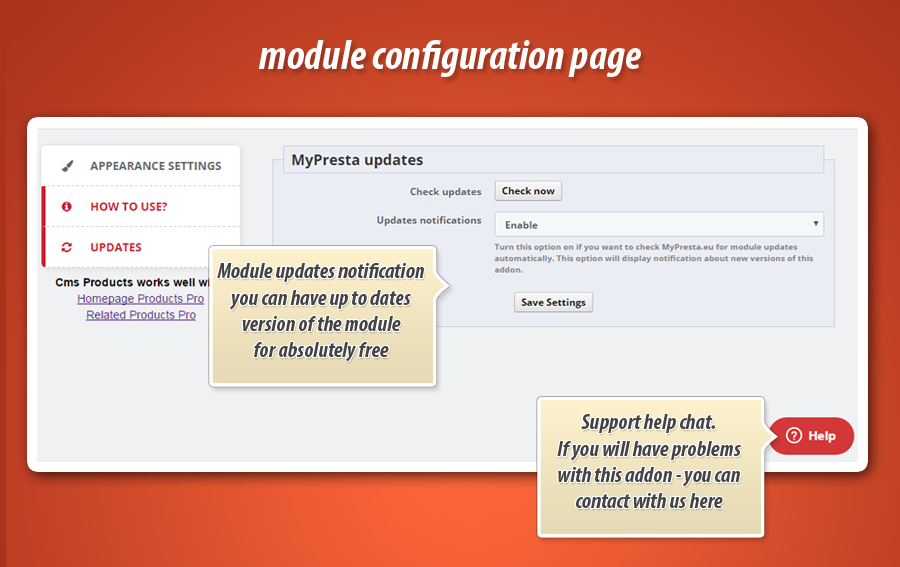
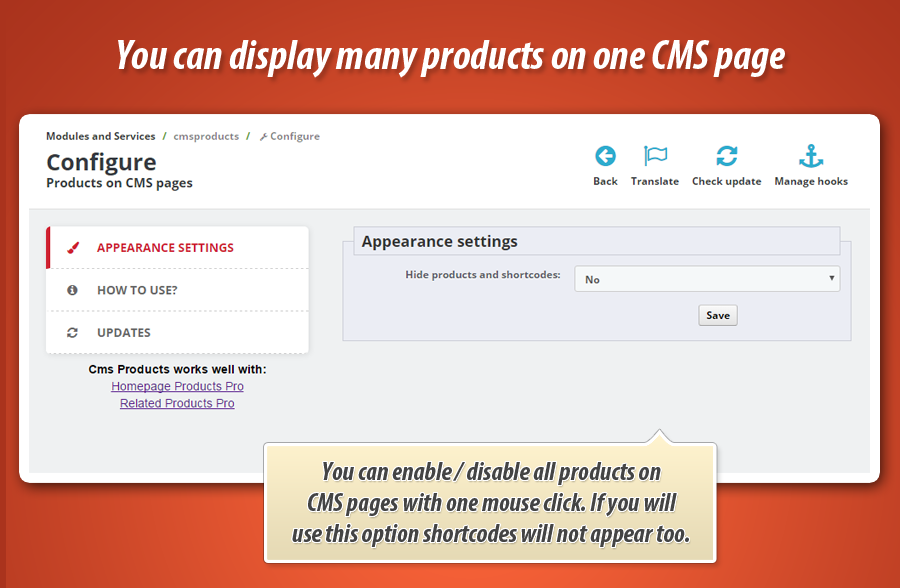
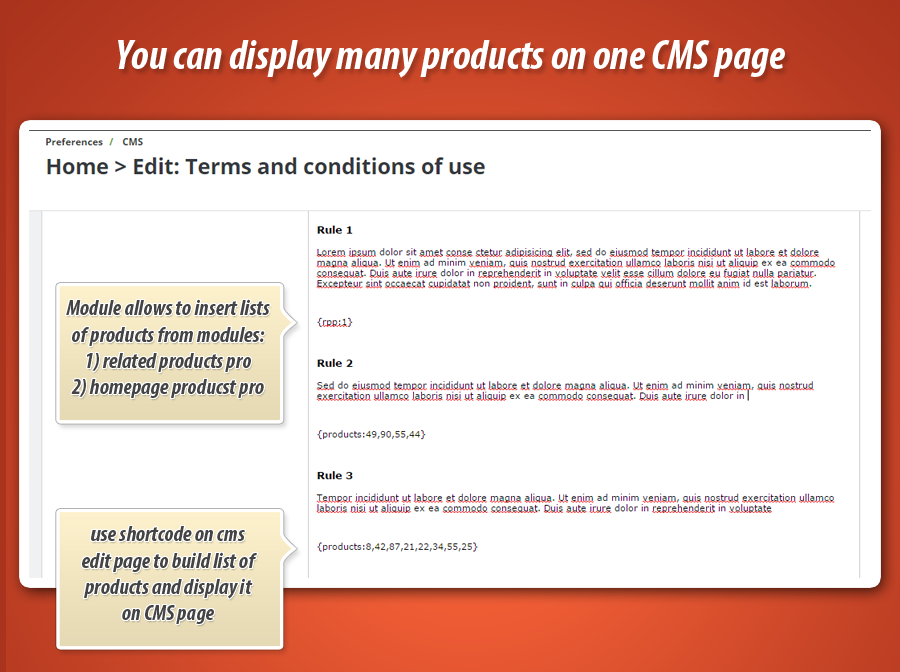
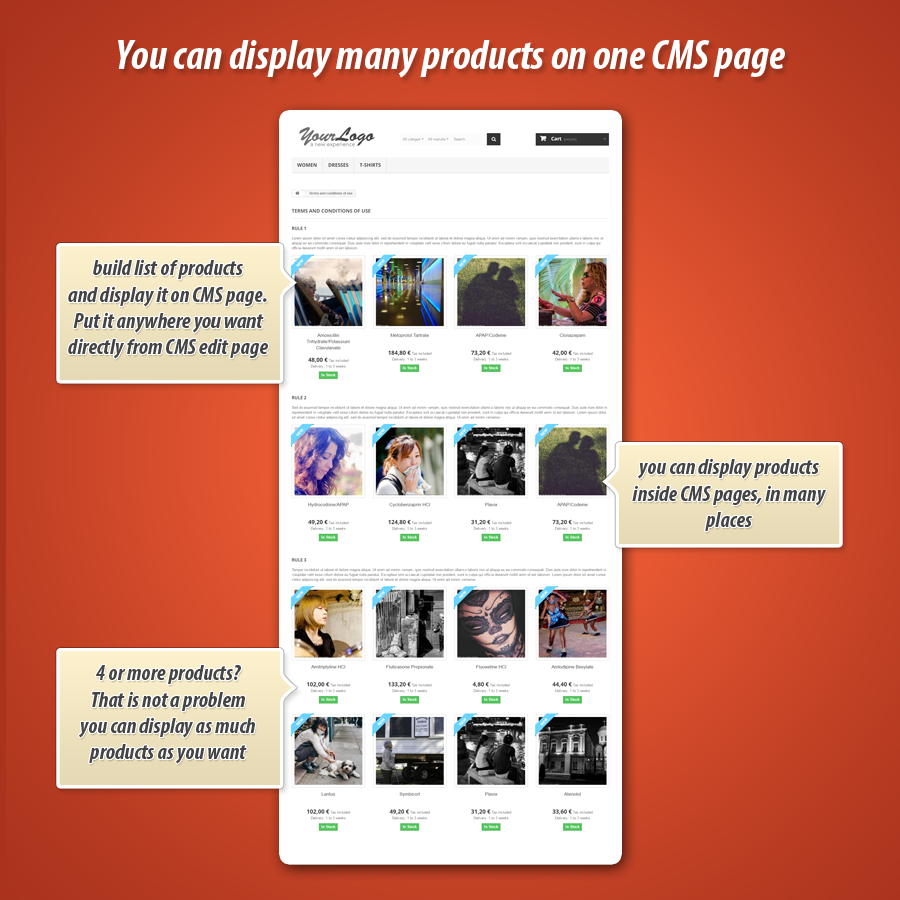
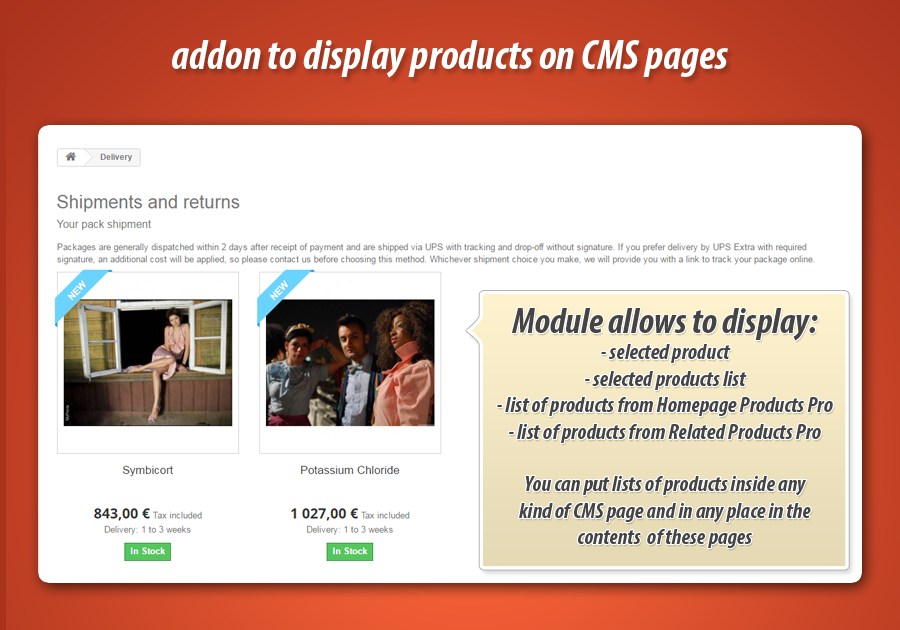
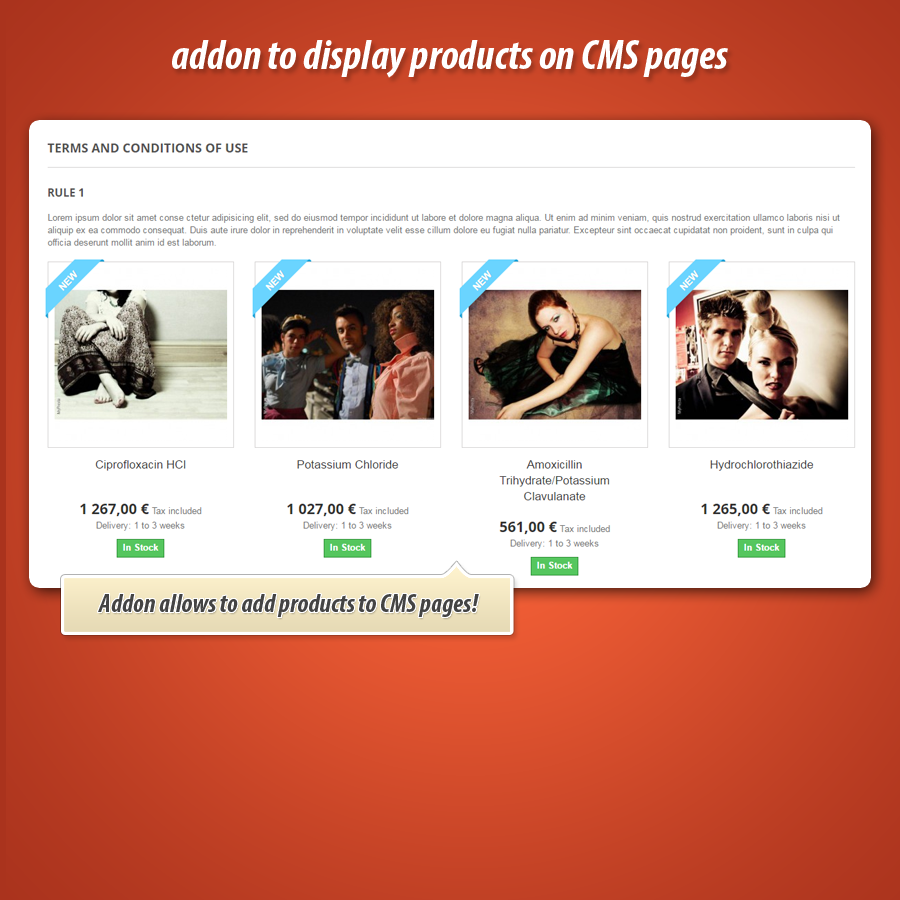
Prodotti CMS Shortcode
Questo modulo PrestaShop gratuito è uno strumento potente per arricchire le pagine CMS. Permette di visualizzare facilmente singoli prodotti e liste dinamiche di prodotti direttamente nel contenuto della pagina, in qualsiasi posizione desiderata. Grazie a shortcode intuitivi, puoi inserire prodotti, elenchi di prodotti (inclusi quelli da Homepage Products Pro e Related Products Pro), nonché blocchi di recensioni, HTML, strumenti di confronto immagini o gallerie clienti. Il modulo consente di creare pagine informative coinvolgenti e professionali che promuovono i tuoi prodotti, aumentandone la visibilità e le potenziali vendite. È la soluzione ideale per costruire contenuti completi e attraenti.
Questo modulo gratuito è un ottimo strumento per <L'addon permette di visualizzare gli elenchi di prodotti nelle pagine CMS di PrestaShop. L'addon permette di visualizzare gli elenchi di prodotti solo nelle pagine selezionate. Inoltre, è possibile inserire gli elenchi di prodotti da qualche parte all'interno dei contenuti delle pagine CMS (dipende da voi dove appariranno questi prodotti). Naturalmente è possibile creare e visualizzare anche singoli prodotti. Il modulo è integrato con homepage products pro e related products pro modules.

Elenco degli shortcode disponibili
Per creare e visualizzare i prodotti selezionati sulle pagine CMS è necessario utilizzare lo shortcode nell'editor di pagine CMS (sotto la sezione preferenze> CMS nel back office del negozio). Questo è tutto! Il modulo gratuito Prodotti CMS farà il resto. Questi shortcode saranno sostituiti da prodotti. L'elenco degli shortcode disponibili è riportato di seguito.
Aspetto dei prodotti Con questo modulo è possibile utilizzare diversi elenchi in una pagina di prodotti. In effetti, è possibile visualizzare tutti i prodotti che si desidera. Basta utilizzare diverse istanze e tipi di shortcode all'interno dei contenuti della pagina di modifica del CMS. Un modo fantastico per creare pagine CMS belle e utili nel tuo negozio basato sul motore di PrestaShop.
| Codice breve | Spiegazione | Informazioni sull'oggetto shortcode |
| {prodotto:2} | Questo shortcode usato nell'editor di contenuti del CMS mostrerà il prodotto con ID 2 sulla vostra pagina CMS. | Lo shortcode{product} visualizza un singolo prodotto. Lo shortcode è costruito con due elementi (1) prodotto (2) ID del prodotto. È possibile utilizzarlo quante volte si vuole. Con questa funzione è quindi possibile visualizzare diversi prodotti singoli in una pagina CMS |
| {prodotto:9} | Questo shortcode utilizzato nell'editor di contenuti del CMS visualizzerà il prodotto con ID 2 nella pagina del CMS. | |
| {prodotti:2,9,1,3} | Questo shortcode creerà un elenco di prodotti. L'elenco dei prodotti conterrà prodotti con ID: 2,9,1,3 | Con lo shortcode {products} è possibile costruire e visualizzare un elenco di prodotti che conterrà vari prodotti selezionati dall'utente. Non ci sono limitazioni relative al numero di prodotti, è possibile utilizzare tutti i prodotti che si desidera. |
| {products:2,9,1,3,4,21,198} | Questo shortcode creerà un elenco di prodotti che avrà 8 prodotti. Naturalmente il numero di prodotti che appariranno dipende dall'utente. | |
| {rpp:5} |
Questo shortcode costruirà l'elenco dei prodotti che è stato costruito in Related Products Pro . Il modulo visualizzerà l'elenco dei prodotti che hanno ID 5 |
Con lo shortcode {rpp} è possibile creare e visualizzare l'elenco dei prodotti creati nel modulo Prodotti correlati Pro. Lo shortcode è costruito con due cose: (1) rpp (2) Id della lista creata nel modulo Prodotti correlati pro. |
| {rpp:29} |
Questo shortcode costruirà l'elenco dei prodotti costruiti in Related Products Pro . Il modulo visualizzerà l'elenco dei prodotti costruiti in Related Products Pro che hanno ID 29 |
|
| {hpp:11} |
Questo shortcode costruirà l'elenco dei prodotti costruiti in Homepage Products Pro . Il modulo visualizzerà l'elenco dei prodotti costruiti in Homepage Products Pro che hanno l'ID 11 |
Con lo shortcode {hpp} è possibile creare e visualizzare l'elenco di prodotti creato nel plugin Homepage Products Pro. Lo shortcode si basa su due elementi: (1) hpp (2) Id della lista creata nel modulo Homepage Products Pro. |
| {hpp:7} |
Questo shortcode costruirà un elenco di prodotti che è stato costruito in . Homepage Products Pro . Il modulo visualizzerà l'elenco dei prodotti costruiti in Homepage Products Pro che hanno ID 7 |
|
| {ultima recensione} |
Questo shortcode costruirà un blocco di recensioni che fa parte dell'ultimo modulo delle recensioni dei prodotti. |
con lo shortcode {lastreviews} la pagina del cms mostrerà il blocco con le recensioni aggiunte di recente. |
| {htmlboxpro:9} |
Questo shortcode integra il nostro modulo html box pro. visualizza il blocco con il numero ID definito (in questo esempio abbiamo usato 9). |
Con questo shortcode è possibile visualizzare il contenuto del blocco creato con il nostro html box pro module. Lo shortcode contiene un numero: è l'ID del blocco da visualizzare |
| {diff:2} |
Questo shortcode creerà uno strumento di confronto delle immagini che fa parte di prima e dopo - strumento di confronto delle immagini |
Con questo shortcode è possibile visualizzare lo strumento di confronto delle immagini per l'ID prodotto 2 (naturalmente è possibile utilizzare un ID diverso del prodotto - il modulo visualizzerà lo strumento di confronto delle immagini per questo prodotto) |
| [ccarousel:X] |
Questo è lo shortcode per il nostro modulo per il carosello dei contenuti personalizzato con il suo utilizzo è possibile mostrare caroselli di contenuti personalizzati sulla pagina CMS |
la X deve essere sostituita con l'ID del carosello di contenuti personalizzati. Nella pagina di configurazione del modulo carosello di contenuti personalizzati è sufficiente copiare lo shortcode pronto all'uso |
| {customersgallery-product:X} |
Questo shortcode è dedicato al nostro modulo Galleria clienti e visualizza le immagini che sono state aggiunte al prodotto (sia dall'admin che dal cliente) |
La X deve essere sostituita con l'ID del prodotto. Lo shortcode sarà sostituito con le immagini di questo prodotto selezionato che sono state aggiunte / caricate dall'amministratore e dai clienti. |
| {customersgallery-category:X} |
Questo shortcode è dedicato al nostro Modulo Galleria clienti e visualizza le immagini che sono state aggiunte alla categoria di immagini selezionata (sia da admin che da clienti) |
La X deve essere sostituita con l'ID della categoria della galleria. Lo si può trovare (ID) nella pagina di configurazione del modulo galleria, vicino al nome della categoria. |
|
leggi l'articolo sugli shortcodes e i prodotti aggiuntivi gratuiti sulla pagina del cms |
||
Questo è dovuto al fatto che diverse release di PrestaShop utilizzano soluzioni di sviluppo diverse. Funzionalità che funzionano ad esempio in PrestaShop 1.7 potrebbero non funzionare in PrestaShop 9. Da qui la necessità di rilasciare diverse versioni del modulo che garantiscano il funzionamento in molte versioni diverse del negozio.
Sviluppiamo il modulo gratuitamente - se vuoi - supportaci!
Galleria Modulo
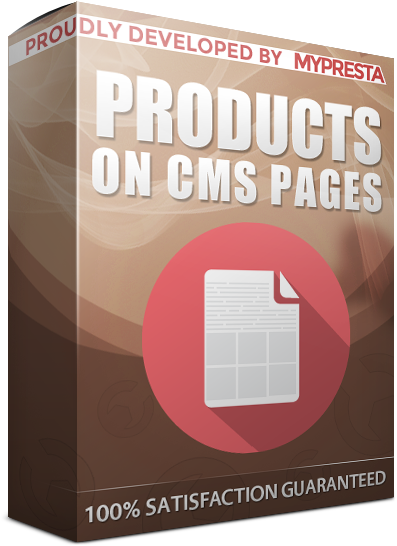
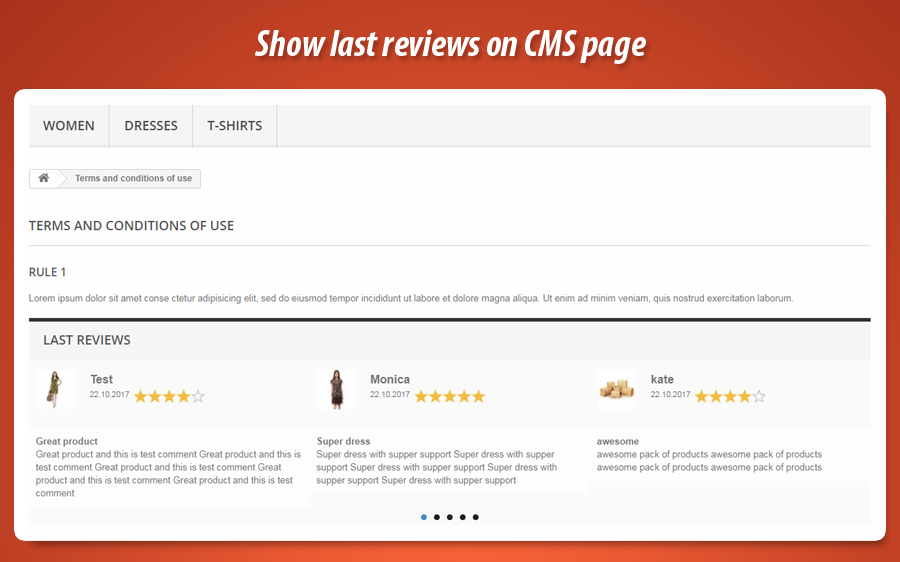
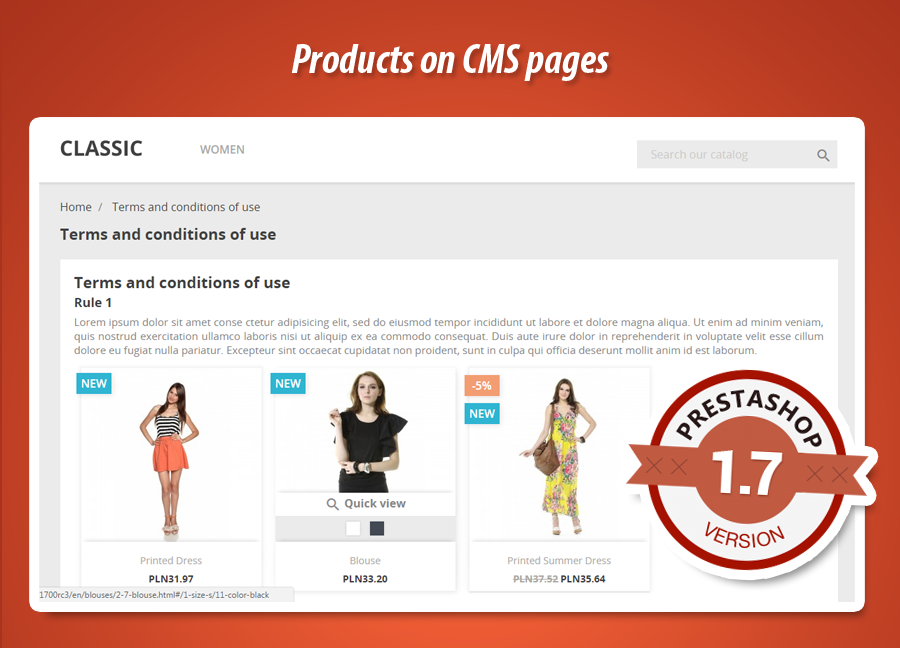
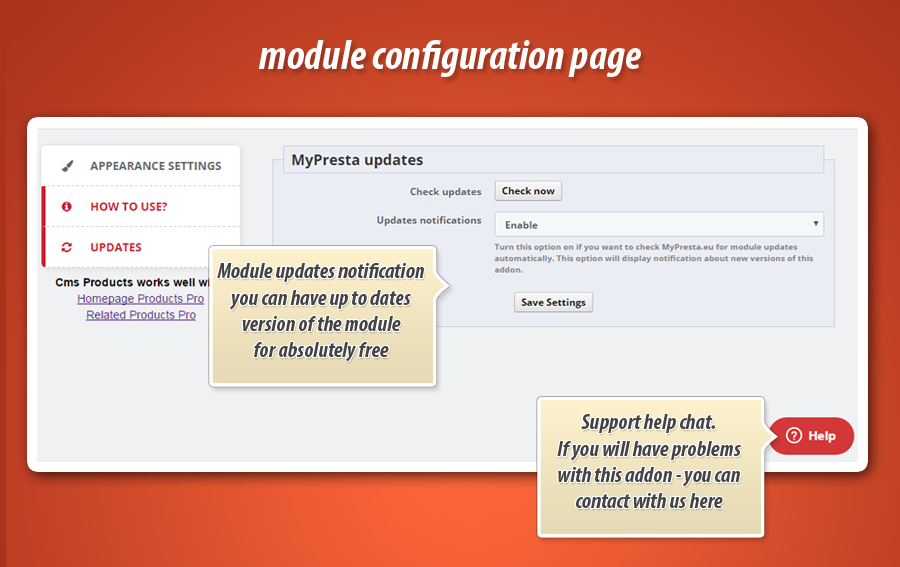
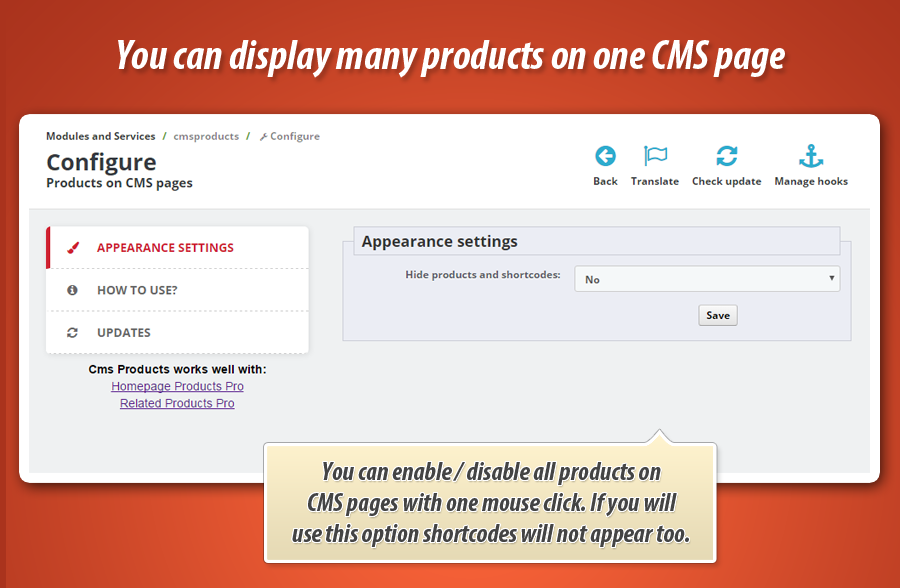
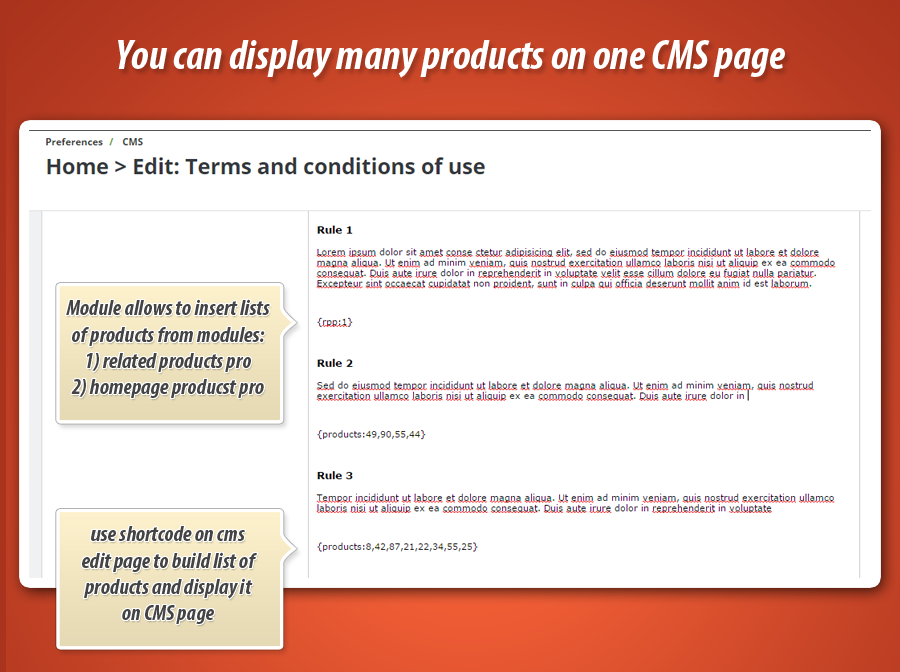
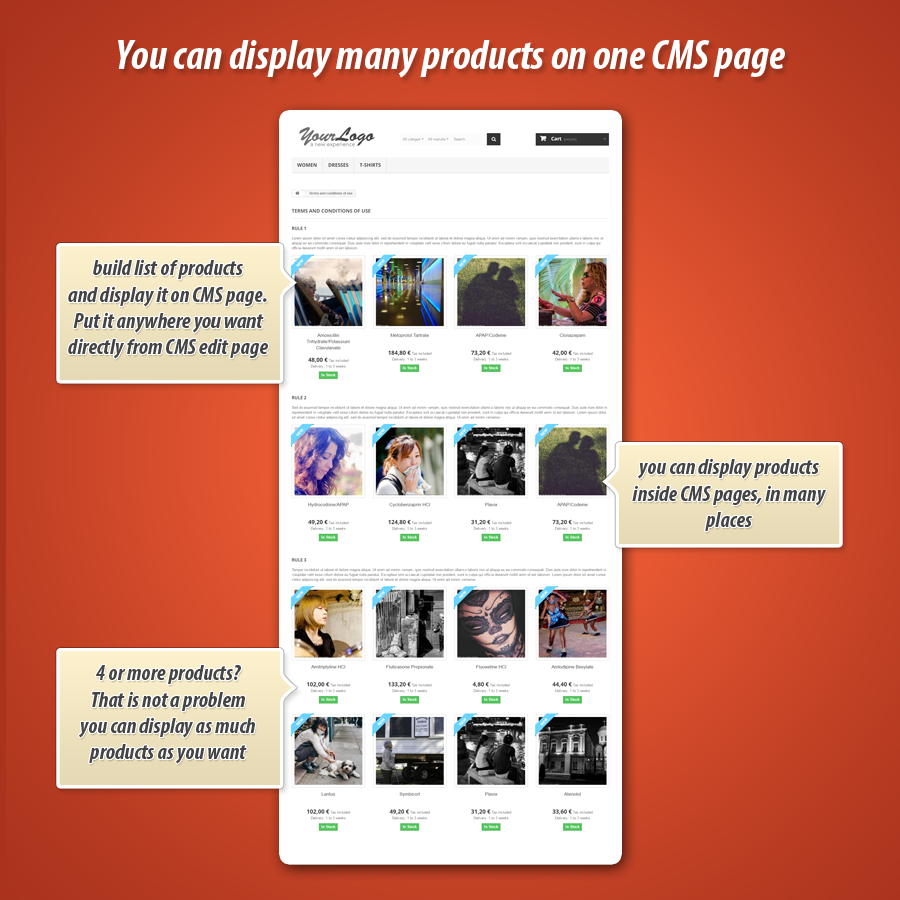
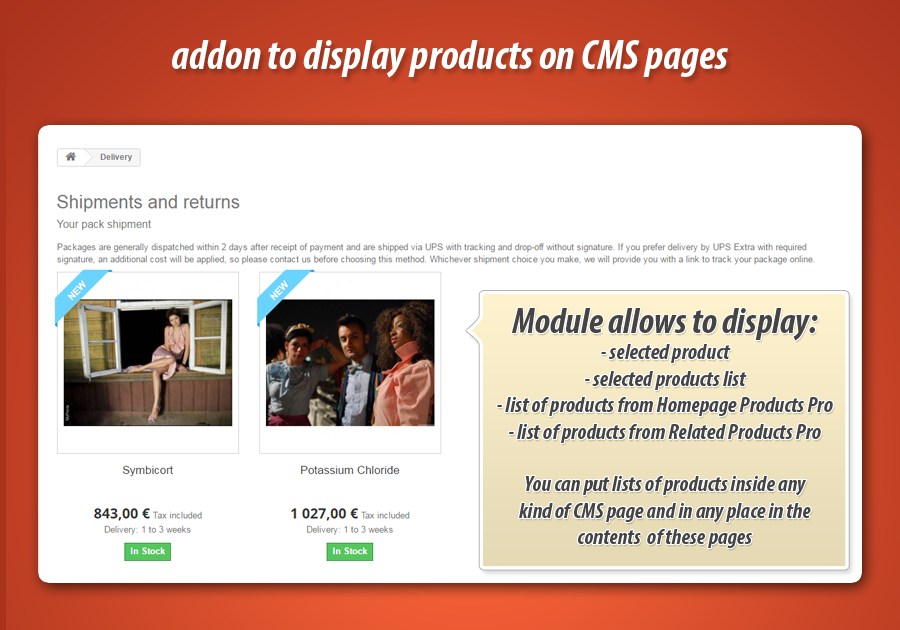
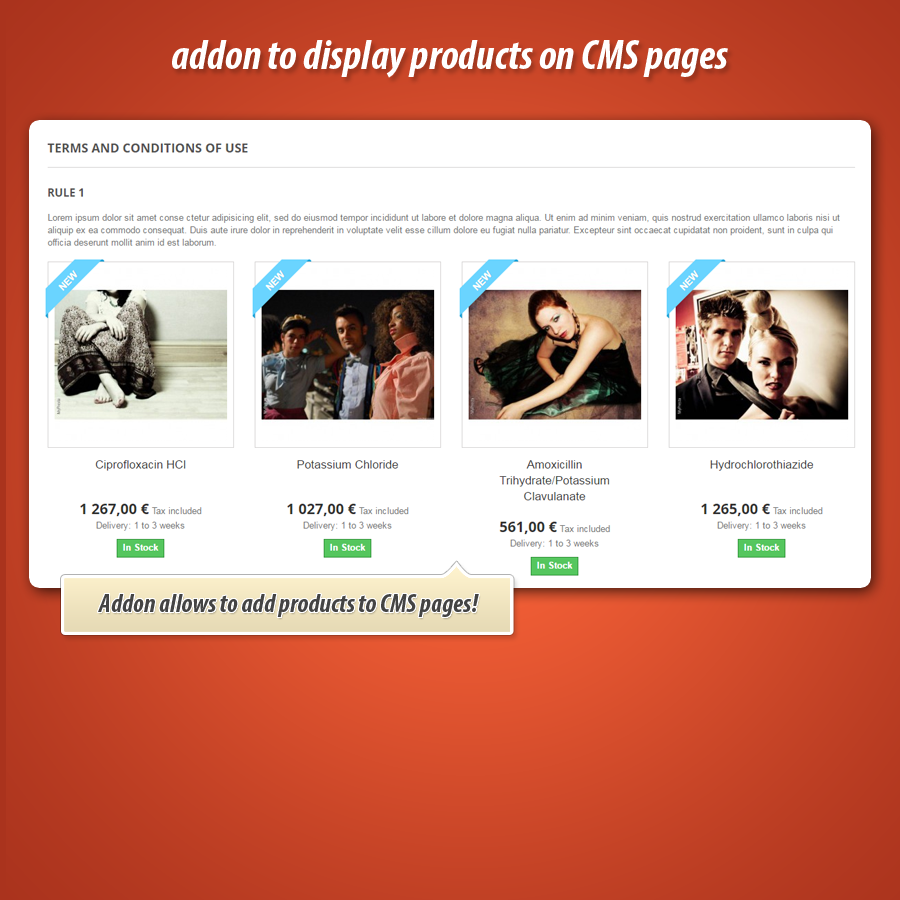
Perché scegliere il nostro modulo
Prodotti sulle pagine CMS?
Ottimizzazione e Automazione
Questo modulo automatizza l'inserimento e l'aggiornamento dinamico di prodotti e liste nelle pagine CMS tramite shortcode. Ottimizza la creazione di contenuti ricchi e pertinenti, riducendo lo sforzo manuale e migliorando l'efficienza della gestione del negozio e l'engagement dei clienti.
Vendite Aumentate
Il modulo permette di visualizzare prodotti e liste sulle pagine CMS, trasformando il contenuto informativo in potenti strumenti di vendita. Aumenta l'esposizione dei prodotti, migliora il percorso del cliente e ottimizza le conversioni del tuo e-commerce.
15 anni di esperienza
Con 15 anni di esperienza in PrestaShop, abbiamo sviluppato questo modulo per risolvere l'esigenza di inserire prodotti e contenuti dinamici nelle pagine CMS. La sua intuitiva flessibilità, tramite shortcode, dimostra una profonda comprensione delle necessità e-commerce e del marketing moderno.
Ampia Personalizzazione
Il modulo offre estrema personalizzazione: inserisci elenchi o singoli prodotti, inclusi quelli da moduli correlati, direttamente nelle tue pagine CMS. L'uso di shortcode versatili consente di creare layout unici e dinamici, perfettamente adattabili alle tue specifiche esigenze.
Codice Open Source
Questo modulo gratuito offre accesso completo al codice sorgente, permettendo modifiche e integrazioni personalizzate. Non ci sono limiti alla tua capacità di adattare la visualizzazione dei prodotti sulle pagine CMS, garantendo flessibilità e controllo totale.
Licenza e Aggiornamenti
La licenza del modulo "Prodotti sulle pagine CMS" ti permette un utilizzo illimitato nel tempo. Ricevi aggiornamenti gratuiti per un anno, assicurando che le funzionalità di visualizzazione dei prodotti siano sempre ottimizzate. Dopo un anno, sono disponibili sconti significativi per il rinnovo dell'accesso agli aggiornamenti.


































